OBS Studio는 오디오 필터를 지원하지만, 구형 VST2 플러그인에 대해서만 가능합니다. Elgato EQ, 압축, 노이즈 감소와 같은 VST3 효과를 추가하려면 추가 플러그인이 필요합니다. 한 가지 옵션은 atkAudio입니다.
atkAudio는 무료이며 Windows, macOS, Linux에서 작동하며 OBS에 직접 VST3 지원을 추가합니다. 이 가이드는 설치 방법과 VST3 플러그인 사용 시작 방법을 안내합니다.

요구사항
- OBS Studio 31.1.0 이상 (64비트)
- atk오디오
- Windows, macOS 또는 Linux
- 사용하려는 VST3 플러그인이 최소 한 개 이상 있어야 합니다.
OBS Studio 최신 버전을 다운로드하세요.
atkAudio 설치
1) atkAudio를 다운로드하세요.
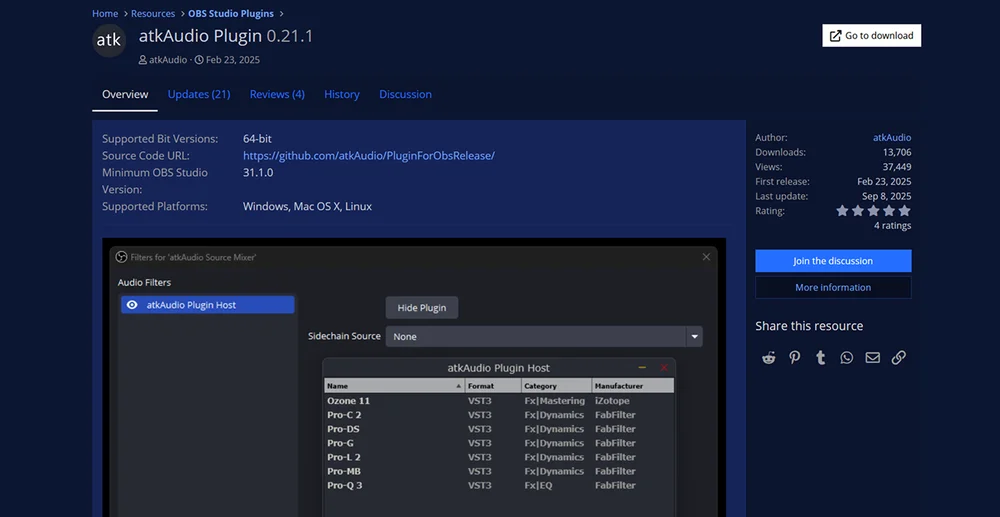
2) 시스템용 설치 프로그램을 실행하십시오.
- 휴대용 설정을 위해 플러그인 파일(.dll, .dylib 또는 .so)을 OBS 플러그인 폴더에 복사하십시오.
3) OBS Studio가 실행 중이라면 다시 시작하십시오.
VST3 플러그인 로드
1) OBS에서 오디오 소스(예: 마이크)를 마우스 오른쪽 버튼으로 클릭합니다. 필터를 선택합니다.
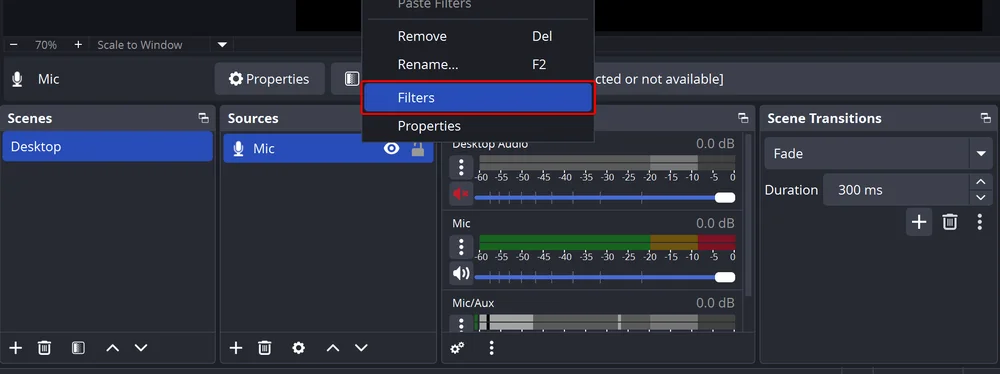
2) + 버튼을 선택하고 atkAudio 플러그인 호스트를 선택하세요.
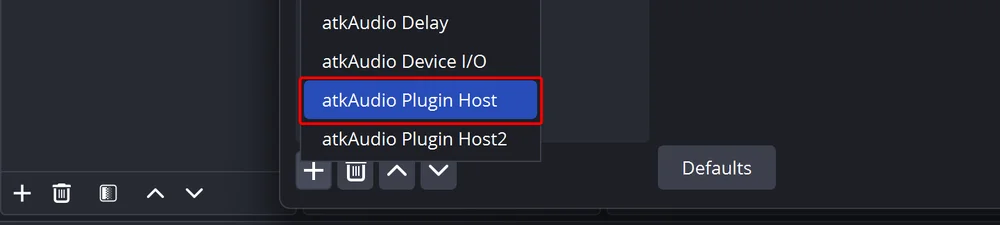
3) 기본 이름을 유지하거나 직접 입력하세요.
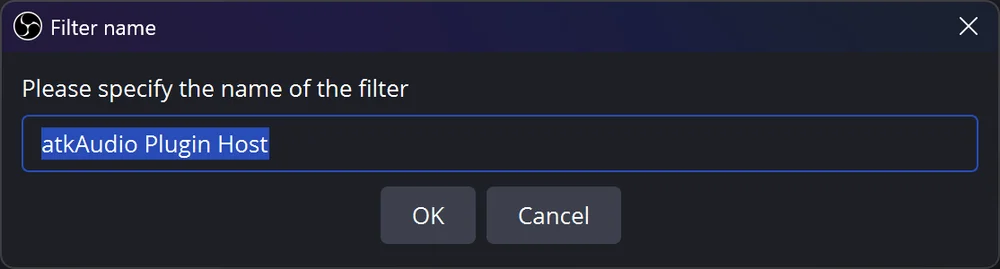
4) 오디오 필터 내에서 플러그인 설정 열기를 선택합니다.
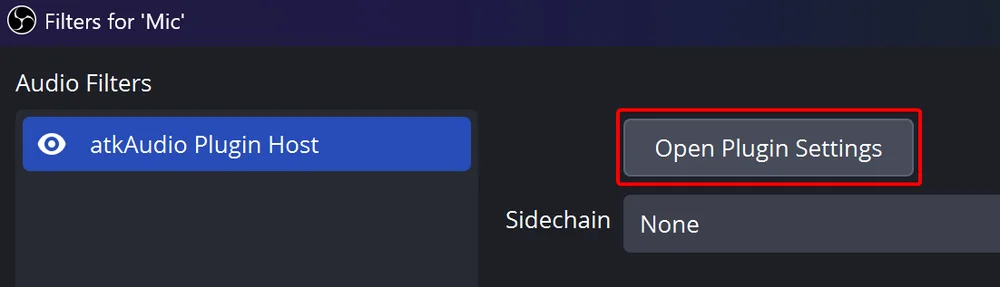
5) 처음 사용할 때, 옵션 → 새 VST3 플러그인 또는 업데이트된 VST3 플러그인 검색을 클릭하세요.
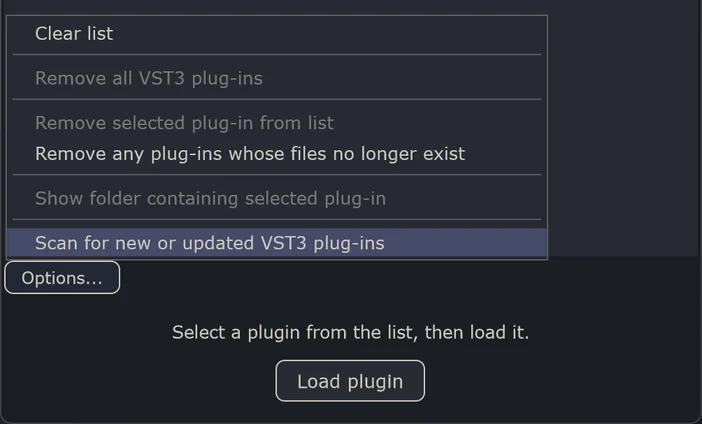
6) 기본 VST3 폴더가 표시된 창이 나타납니다. 플러그인이 다른 위치에 저장된 경우 사용자 지정 디렉터리를 추가할 수 있습니다. 준비가 되면 '스캔'을 클릭하세요.
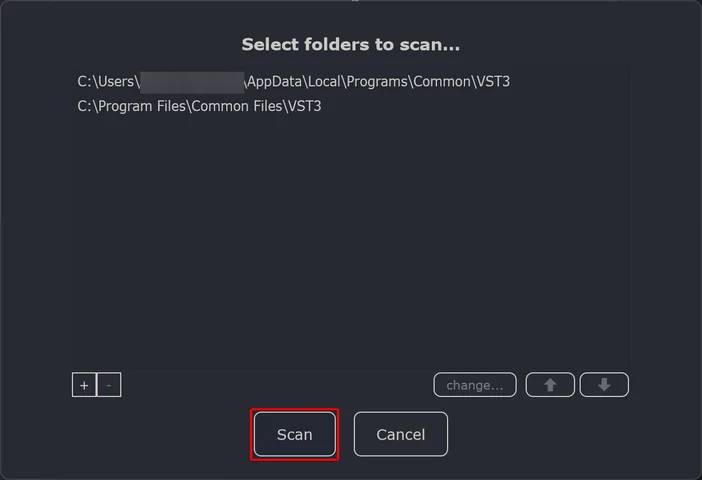
7) 목록에서 원하는 VST3 플러그인을 선택하세요. 하단 근처의 '플러그인 로드'를 선택하세요.
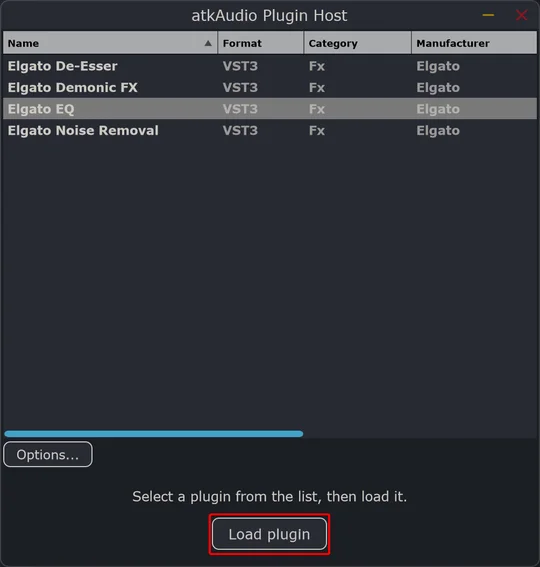
8) VST 설정을 원하는 대로 조정하세요. 완료 후에는 단순히 닫기만 하면 소스에 적용됩니다.
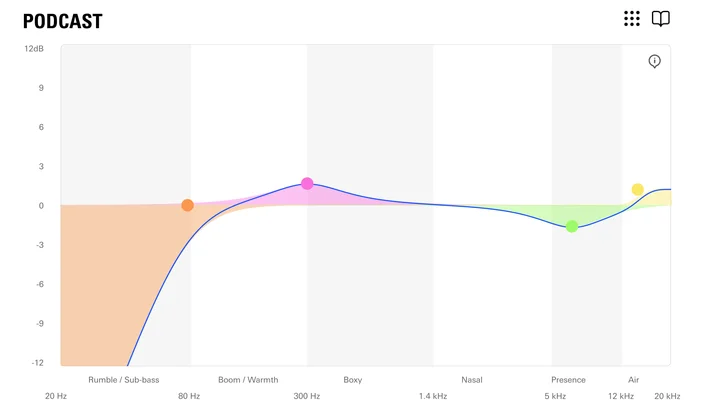
더 많은 VST를 찾고 계신가요?
Elgato 마켓플레이스에서 노이즈 제거, 이퀄라이저 또는 프리셋과 같은 오디오 효과를 살펴보세요.